Annonse
 Facebook statistikk viser at den har 250 millioner aktive brukere hver med gjennomsnittlig 120 venner. Mer enn 1 milliard bilder lastes opp hver måned av brukerne, over 70% av dem bruker applikasjoner som spill og quizer i Facebook. Dessverre vet de fleste brukere ikke implikasjonene av å legge inn personlig informasjon, få venner og spille spill på Facebook.
Facebook statistikk viser at den har 250 millioner aktive brukere hver med gjennomsnittlig 120 venner. Mer enn 1 milliard bilder lastes opp hver måned av brukerne, over 70% av dem bruker applikasjoner som spill og quizer i Facebook. Dessverre vet de fleste brukere ikke implikasjonene av å legge inn personlig informasjon, få venner og spille spill på Facebook.
Denne guiden viser hva du kan (og ikke kan) gjøre for å ivareta ditt personvern på Facebook.
1. Organiser venner i lister
Hva gjør du når sjefen din, svigermoren eller en tilfeldig nettkjenning sender deg en venneforespørsel på Facebook? Bruk vennelister. Vennelister er grunnlaget for dine personverninnstillinger på Facebook. Å velge venner fra toppmenyen, og bruk Skape lenke for å lage vennelister som kolleger, familie, kollegavenner osv. Vennene dine kan ikke se listene dine, så du kan navngi dem hva du vil.
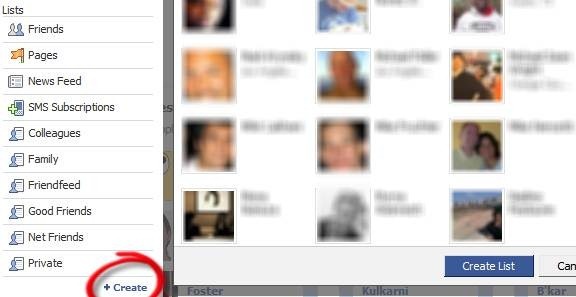
Tips: På venstre sidefelt vises kanskje ikke alle vennelistene dine som standard. Klikk Mer for å se dem alle, og dra og slipp de du ønsker over skilletegn.
2. Tilpass profilens personvern
Klikk Innstillinger> Personverninnstillinger> Profil. Velg hvilke deler av profilen din som skal sees av hvem.
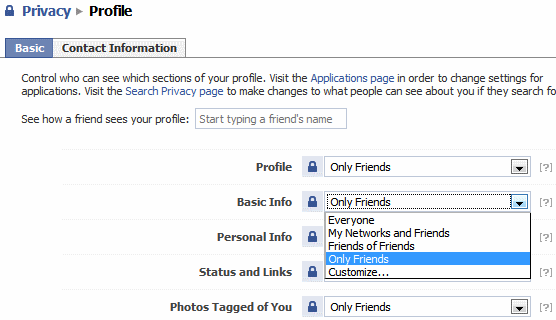
Hvis du velger Tilpass i rullegardinmenyen kan du være mer spesifikk. Det er her vennelistene du opprettet før, blir veldig nyttige.
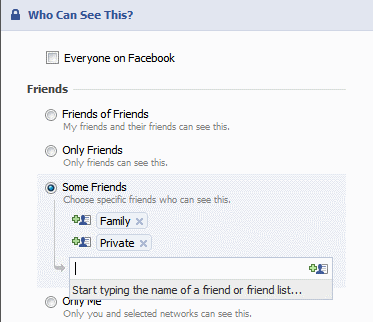
Gå også til Kontaktinformasjon fanen og velg hvordan du vil at kontaktinformasjonen din skal deles på Internett.
3. Angi Facebook-personvernnivå for fotoalbum
På Bilder Klikk på fanen til profilsiden din Album Personvern. Her igjen kan du bruke vennelistene dine til å angi personvernet for hvert fotoalbum.
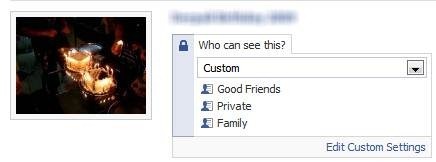
Merk at profilbildene dine går inn i et spesielt album som alltid er synlig for ALLE vennene dine.
4. Begrens søkesynlighet
Klikk Personvern> Søk for å angi synligheten når noen søker på Facebook etter folk. Dette er en viktig måte å ivareta ditt personvern på Facebook. Du kan også velge hva som vil være synlig i søkeresultatene.
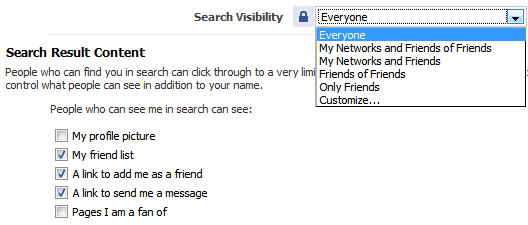
5. Kontroller automatiske vegginnlegg og nyhetsfeedoppdateringer
Handlingene dine på Facebook, for eksempel kommentarer, likes, vises som høydepunkter på ALLE venners hjemmesider. Du kan ikke bruke vennelister her, bare slå dem av eller på.
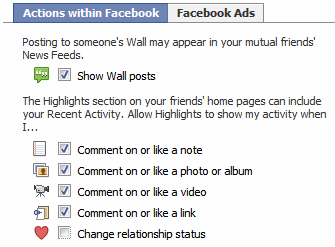
Gå til Personvern> Nyhetsfeed og vegg og velg om du vil at sjefen din eller eks-kjæresten skal vite at du er i et forhold.
6. Angi Facebook Wall-personvern
Gå til profilsiden din, klikk Valg> Innstillinger under statusboksen.
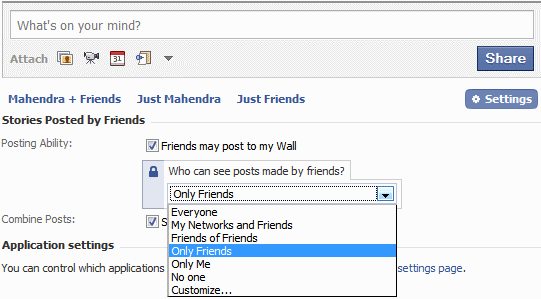
Her kan du kontrollere om vennene dine kan legge ut på veggen din, og hvem som kan se innleggene fra vennene dine.
7. Unngå å vises i annonser
Facebook har to typer annonser: tredjepart og Facebook. Tredjepartsannonser er for tiden ikke tillatt å bruke bildene dine, men det er en innstilling for å ikke tillate det hvis det er tillatt i fremtiden. Gå til Personvern> Nyhetsfeed og vegg> Facebook-annonser fane for å slå dette av.
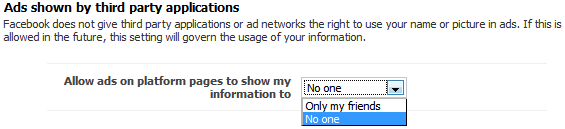
Facebook-annonsene som vises til vennene dine handler om “sosiale handlinger” som å bli tilhenger av noe. Du kan slå av dette nederst på siden.
8. Beskytt deg mot venners applikasjoner
Gå til Personvern> Programmer, og klikk på innstillinger fane og fjern merket for alle boksene. Disse innstillingene kontrollerer hvilken informasjon om deg som er synlig for applikasjoner som er installert av vennene dine. Som standard er disse satt til synlige. Dette betyr at dine religiøse, seksuelle og politiske preferanser, bilder osv. er lett tilgjengelig for en av millionene verdensomspennende Facebook-applikasjonsutviklere, hver gang noen av vennene dine tar en quiz, spiller et spill eller kjører en hvilken som helst annen Facebook-app. Dette er åpenbart et personvernproblem på Facebook.
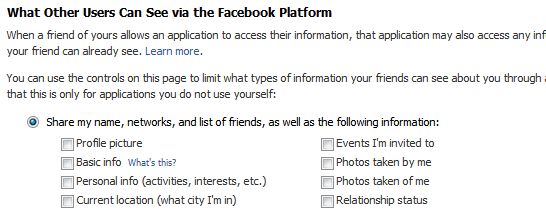
Dette er mest ofte misforstått aspekt av Facebook-personvern. Disse innstillingene styrer hvilke applikasjoner installert av vennene dine kan se om deg, selv om du ikke installerer applikasjonen selv.
Hvorfor er dette viktig? Fordi disse innstillingene vil ikke endre noe om hva du deler med applikasjonene du installerer selv. Gå til neste trinn for det.
9. Personvern fra applikasjonene dine
Det er ingen måte å kontrollere hva applikasjoner ser om deg; det er en alt-eller-ingenting affære. Ta denne quizen utviklet av American Civil Liberties Union for å sjekke hvilke anonyme applikasjonsutviklere som kan vite om deg og vennene dine hver gang du tar en quiz.
Burton-gruppen Identitetsblogg har Facebook Personvernspeil, et program du kan bruke til å finne ut hva applikasjoner vet om deg og vennene dine. Hvis du virkelig vil se nøyaktig hvilke profildata for hver av vennene dine som er synlige for applikasjonsutviklere, Personvernspeil viser det i detalj.
Det eneste du kan gjøre er å autorisere bare applikasjonene du trenger og stoler på. Gå til Innstillinger> Programinnstillinger fra toppmenyen. Endre rullegardinmenyen fra Nylig brukt til autorisert. Her kan du se alle applikasjonene du har autorisert for å få tilgang til ALLE profilinformasjonen din. Fjern de du ikke lenger trenger.
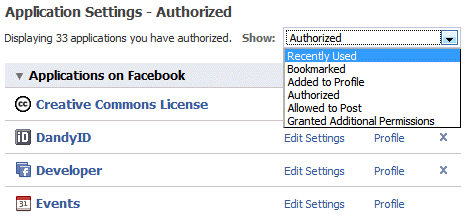
Sjekk også listen over applikasjoner Tillatt å poste og Innvilget ytterligere tillatelser å fjerne uønskede.
10. Slutter du Facebook? Slett, ikke bare deaktiver din konto
Du kan enkelt deaktivere kontoen din i Facebook fra innstillinger side. Men deaktivering vil beholde all din profilinformasjon innen Facebook, inkludert bilder, venner osv. Hvis du vil slette Facebook-kontoen din permanent, Klikk her å sende inn en forespørsel om sletting. Noter det:
- Det er en uspesifisert forsinkelse mellom innsending av sletteforespørsel og faktisk sletting.
- Hvis du logger deg på Facebook, blir slettingsforespørselen din automatisk kansellert.
- Det ser ikke ut til å være noen måte å bekrefte at forespørselen din ble fullført.
- Selv etter permanent sletting, Facebook sier at kopier av bildene dine kan forbli på serverne deres av tekniske grunner.
Vær også oppmerksom på at det en gang i blant er nyheter om en Facebook-hack eller lekkasje som kan avsløre informasjonen din på Internett. Det er bedre å være trygg enn å beklage ved å unngå å bruke Facebook til alt som kan flau deg.
Jeg håper denne artikkelen gir deg en bedre forståelse og innsikt i Facebooks personvern. Har du spørsmål eller bekymringer? Likte du innlegget? Fortell oss i kommentarene!
Jeg har jobbet i IT (programvare) i over 17 år, i outsourcing-bransjen, produktbedrifter og web-startups. Jeg er en tidlig adopter, tech trendspotter og pappa. Jeg bruker tid på å skrive for MakeUseOf, som deltidsredaktør hos Techmeme, og blogger på Skeptic Geek.


